win10系统是很多电脑用户首选的装机系统,然而有不少用户在使用过程中可能会碰到win10系统调整硬盘分区大小的情况。大部分用户电脑技术都是菜鸟水平,面对win10系统调整硬盘分区大小的问题,无法自行解决。不少用户都来咨询小编win10系统调整硬盘分区大小要怎么处理?其实可以根据以下步骤1、桌面点击windows10系统的开始按钮,选择控制面板进入; 2、在控制面板页面选择系统和安全进入;这样的方式进行电脑操作,就可以搞定了。下面就和小编一起看看解决win10系统调整硬盘分区大小问题详细的操作步骤:
1、桌面点击windows10系统的开始按钮,选择控制面板进入;
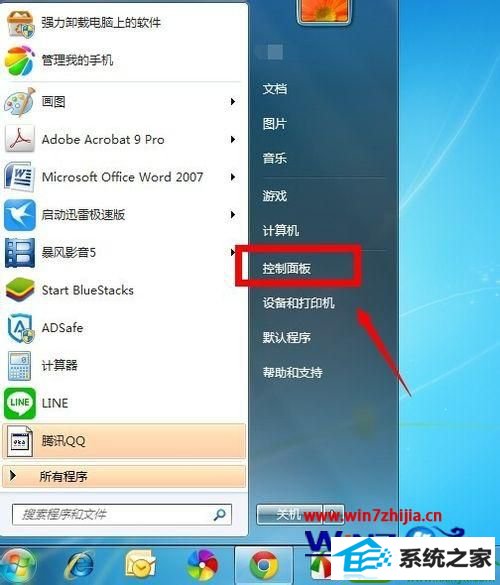
2、在控制面板页面选择系统和安全进入;
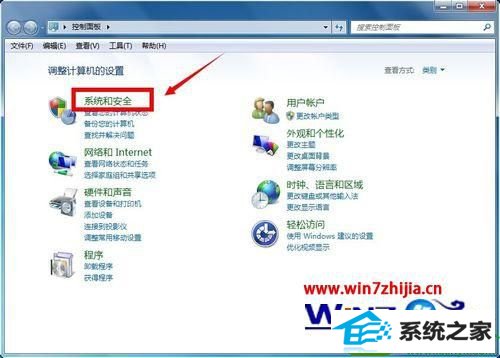
3、在系统和安全页面选择管理工具选项进入;
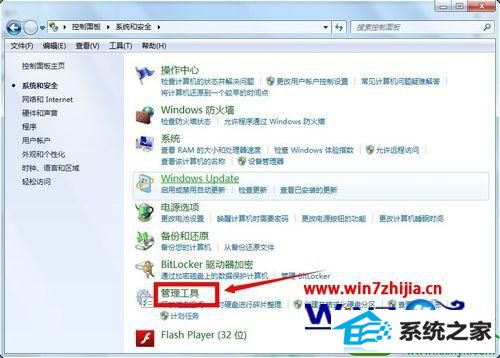
4、在管理工具列表选择计算机管理选项;
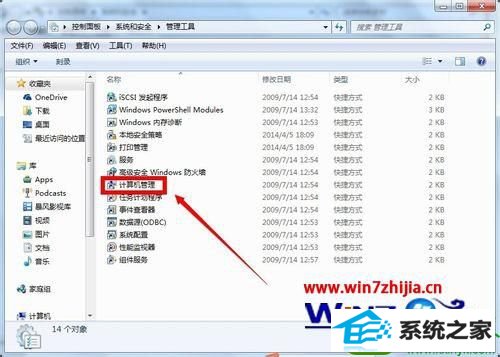
5、在计算机管理界面,选择左侧的磁盘管理进入;

6、如果你还没有分区,你只会看到一个盘符的主分区,右键点击下方盘符--压缩卷;

7、输入你要分割磁盘的大小,点击压缩按钮即可,随后你可以看到新分区,重复上述步骤可以分更多的区!

上述给大家介绍的就是关于windows10系统调整硬盘分区大小的方法,有需要的用户们可以按照上面的方法步骤来进行操作就可以了。








